L'onglet Options vous permet de définir plusieurs options utilisées couramment lors du travail de découpe.
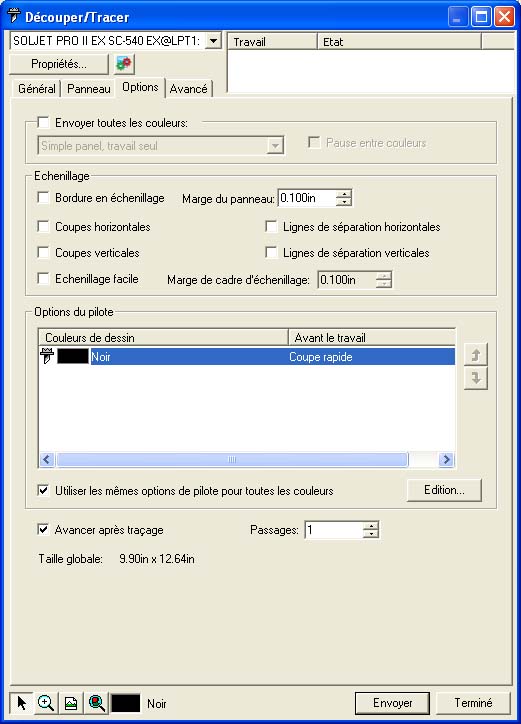
Vous avez le choix parmi les options suivantes :
Envoyer toutes les couleurs |
Cochez l'option Envoyer toutes les couleurs pour traiter chaque couleur séparément. Une fois cette option cochée, vous pouvez définir le mode de traitement de chaque couleur: |
||||
|
Simple panel, travail seul |
Le travail est envoyé sous forme de fichier unique et est traité en utilisant la même taille de panneau pour toutes les couleurs. |
|||
|
|
|
|||
|
Simple panel, travaux séparés |
Un fichier de travail distinct est créé pour chaque couleur mais la même taille de panneau est utilisée pour toutes les couleurs. |
|||
|
|
|
|||
|
|
|
|
||
|
Panels séparés, travaux séparés |
Un fichier de travail distinct est créé pour chaque couleur et vous pouvez définir la taille de panneau séparément pour chaque couleur. |
|||
|
|
|
|
|
|
Pause entre couleurs |
Détermine si le Production Manager doit faire une pause après chaque traitement de couleur afin de vous permettre de changer la plume ou le support. Cette option n'est disponible que si vous avez coché l'option Envoyer toutes les couleurs. |
||||
Bordure en échenillage |
Découpe une bordure avec la Marge de Panneau indiquée autour de tous les objets avec la couleur sélectionnée.
|
||||
Lignes d'échenillage horizontales |
Ajoute des lignes d'échenillage entre les lignes de texte (ou les objets).
|
||||
Lignes de séparation horizontales |
Ajoute des lignes horizontales le long du centre des lignes de texte, mais ne coupe pas le texte. Les lignes de séparation sont interrompues lorsqu'elles traversent le texte.
Pour personnaliser davantage l'échenillage, vous pouvez ajouter ou supprimer manuellement des lignes de séparations horizontales en effectuant un clic droit n'importe où dans la zone d'aperçu.. |
||||
Lignes d'échenillage verticales |
Ajoute des lignes d'échenillage entre les caractères (ou les objets).
|
||||
Lignes de séparation verticales |
Ajoute des lignes verticales à travers les caractères, mais ne coupe pas le texte. Les lignes de séparation sont interrompues lorsqu'elles traversent le texte.
Pour personnaliser davantage l'échenillage, vous pouvez ajouter ou supprimer manuellement des lignes de séparations horizontales en effectuant un clic droit n'importe où dans la zone d'aperçu. |
||||
Echenillage facile |
Découpe un cadre ayant une marge spécifiée autour de chaque objet du dessin. |
||||
Marge de cadre d'échenillage |
Définit la distance entre les objets et le cadre. |
||||
Options du pilote de la table de découpe |
Cette série de contrôles permet de définir plusieurs options de sortie liées à la table de découpe, telles que la vitesse de découpe et la pression. Vous pouvez spécifier plusieurs options de la table de découpe pour chaque couleur dans le dessin. Pour modifier les options du pilote de la table de découpe pour une couleur donnée, sélectionnez la couleur dans la liste et cliquez sur Modifier. Consultez « Configurer les options du pilote de la table de découpe » pour en savoir plus. Cochez la case Utiliser les mêmes options du pilote pour toutes les couleurs pour forcer toutes les couleurs à utiliser les mêmes options du pilote de la table de découpe. Pour désactiver la sortie d'une couleur, cliquez sur l'icône du couteau à gauche de la couleur. |
||||
Avancer après traçage |
Avance le support et redéfinit l'origine. |
||||
Passages |
Détermine le nombre de passages du couteau sur le même parcours. Utilisez cette option si vous vous servez d'un support épais ou dur qui ne peut pas être coupé en un seul passage. |
||||
Taille globale |
Affiche la taille totale du travail. Il est impossible de modifier cette option. |
||||